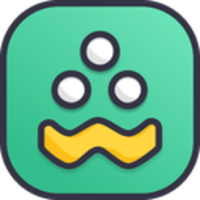آموزش ثبت مکان در گوگل مپ ( ثبت آدرس در Google Maps ) با گوشی و کامپیوتر

ثبت آدرس در Google Maps
اضافه نمودن و ویرایش ناحیه خدماتی
اگر کسب و کاری دارید که در ناحیه ای خاص به مشتریان خدمات ارائه میکند، این اجازه را دارید که منطقه خدماتی خود را در فهرستتان در «Google برای کسبوکار من» در کنید. فهرست نمودن منطقه خدماتیتان به مشتریان کمک میکند بدانند برای بازدید و ارسال کالا و خدمات به آنها تا کجا خواهید رفت.
قابلیت منطقه خدماتی برای کسب و کارهایی مناسب است که از مشتریان محلی بازدید میکنند یا برای آنها کالا و خدمات ارسال میکنند. به عنوان مثال:
کسب و کارهایی که علاوه بر کار اصلی خود به مشتریان خدمت رسانی می کنند و یا خدمات خود را برای آنها ارسال می کنند ( مثلاً یک فروشگاه قطعات جانبی کامپیوتر که این قطعات را به درب منازل مشتریان خود نیز می فرستد ).
کسب و کارهایی که در محل کار خدمت رسانی نمی کند اما خدمات خود را به مشتریان ارسال می کند ( مانند خدمات لوله کشی)
نحوه عملکرد
این امکان را دارید که منطقه خدماتیتان را براساس شهر، کد پستی یا مناطق دیگری که خدمات ارائه میدهید، تنظیم نمایید. میتوانید تا ۲۰ منطقه خدماتی اضافه کنید.
نکته مهم: دیگر نمیتوانید منطقه خدماتیتان را به صورت شعاعی اطراف کسبوکارتان مشخص کنید. اگر پیش از این شعاعی اطراف کسبوکارتان وارد کرده اید اجازه ویرایش آن را ندارید. از این پس، باید منطقه خدماتیتان را براساس شهر، کد پستی، یا مناطق دیگر معرفی کنید.
جهت بروزرسانی اطلاعات محل کسب و کار به موارد زیر دقت کنید:
چنانچه به مشتریان در محل کسب و کار خدمات ارائه میکنید و محل خدماتی جداگانه هم دارید، آدرس هر دو محل را وارد کنید.
در صورتی که به مشتریان در محل کار اصلی خدماتی ارائه نمیکنید، بگذارید فیلد نشانی خالی بمادد و فقط منطقه خدماتیتان را وارد نمایید.
کامپیوتر
تأیید فهرست فقط خدمات
۱٫ در کامپیوتر یا لپ تاپ خود به Google برای کسبوکار من وارد شوید؛
۲٫ در صورت داشتن چند مکان، مکان مورد نظرتان را جهت مدیریت باز کنید – برای رفتن به برگه «صفحه اصلی»، در منو روی صفحه اصلی کلیک شود.
۳٫ کارت «نیاز به راستیآزمایی» را پیدا کرده و روی اکنون تأیید شود کلیک کنید؛
۴٫ نشانی خود را وارد کرده و روی بعدی کلیک کنید.
۵٫ برای اینکه فرایند راستی آزمایی را تمام کنید یکی از گزینههای راستیآزمایی را انتخاب کنید
نکته مهم: کسبوکارهای فقط با منطقه خدماتی نباید در برگه «اطلاعات» در داشبورد «Google برای کسبوکار من» نشانی وارد کنند. فیلد «مکان کسبوکار» لازم است خالی بماند.
ویرایش منطقه خدماتی
۱٫ وارد Google برای کسبوکار من شوید؛
۲٫ در صورت داشتن چند مکان، مکان مورد نظرتان را برای مدیریت باز نمایید
۳٫ در بخش منو، روی اطلاعات کلیک کنید؛
۴٫ در قسمت منطقه خدماتی روی ویرایش کلیک کنید؛
۵٫ اطلاعات منطقه خدماتی خود را وارد کنید. میتوانید منطقه خدماتیتان را براساس شهر، کد پستی یا مناطق دیگری که خدمات ارائه میدهید، تنظیم کنید.
روی اِعمال کلیک کنید.
گوشی یا تبلت اندروید
تأیید فهرست فقط خدمات
۱٫ در گوشی یا تبلت Android خود، وارد برنامه Google برای کسبوکار من شوید
۲٫ مکان مورد نظر برای تایید را انتخاب کنید
۳٫ کارت «نیاز به راستیآزمایی» را پیدا کنید و اکنون تأیید شود را لمس کنید
۴٫ نشانیتان را وارد کرده و بعدی را لمس کنید
۵٫ برای بهپایان رساندن فرایند راستیآزمایی، یکی از گزینههای راستیآزمایی را لمس کنید.
افزودن منطقه خدماتی
۱٫ در گوشی یا تبلت Android خود، وارد برنامه Google برای کسبوکار من شوید
۲٫ مکان مورد نظر برای تایید را انتخاب کنید
۳٫ در قسمت بالای صفحه روی اطلاعات افزودن منطقه خدماتی بزنید؛
۴٫ اطلاعات منطقه خدماتیتان را وارد کنید. میتوانید منطقه خدماتیتان را براساس شهر، کد پستی یا مناطق دیگری که خدمات ارائه میدهید، تنظیم کنید؛
گزینه اعمال را لمس کنید.
ویرایش منطقه خدماتی
۱٫ در گوشی یا تبلت Android خود، وارد برنامه Google برای کسبوکار من شوید
۲٫ مکان مورد نظر برای تایید را انتخاب کنید
۳٫ اطلاعات منطقه خدماتیتان را وارد کنید. میتوانید منطقه خدماتیتان را براساس شهر، کد پستی یا مناطق دیگری که خدمات ارائه میدهید، تنظیم کنید؛
گزینه اعمال را لمس کنید.
حذف منطقه خدماتی
منطقه خدماتی را تنها زمانی می توانید حذف کنید که نشانی کسب و کار خود را وارد کرده باشید.
۱٫ در گوشی یا تبلت Android خود، وارد برنامه Google برای کسبوکار من شوید؛
۲٫ مکان مورد نظر برای تایید را انتخاب کنید
۳٫ در بالای صفحه نمایش گزینه اطلاعات را لمس کنید؛
۴٫ روی منطقه خدماتی موجود خود ضربه بزنید.
۵٫ کنار هر کدام از منطقه خدماتی مورد نظرتان جهت حذف روی ✖ بزنید. برای حذف تمامی مناطق خدماتی گزینه حذف منطقه های خدماتی را لمس کنید
۶٫ روی اعمال بزنید.
برای دانلود آخرین نسخه گوگل مپ اندروید کلیک کنید